Jednou z obľúbených funkcií aplikácie eWeLink App je Scene. S nastavením Scene môžu používatelia ľahko automatizovať každodenné práce. Vezmime si príklad. V spaľujúcom lete, odzbrojujúcom po práci, očakávate, že sa dom pred vaším príchodom ochladí. Po vytvorení scény by sa to dalo urobiť ako vánok. Tento článok načrtne každú možnosť scény a poskytne vám návrhy na vytváranie zložitých scenárov, ktoré vám pomôžu čo najlepšie využiť túto možnosť.
Možnosti stavu/spúšťania
Klepnutím vykonáte
Keď pridáte túto možnosť do podmienky, znamená to, že vytvárate manuálnu scénu. Spôsob, ako aktivovať scénu, je kliknúť na kartu Scéna.

Čas dňa
Táto funkcia funguje ako časovač. Môžete si nastaviť ľubovoľný čas dňa a rozhodnúť sa, či tento časovač budete opakovať alebo ho použijete iba naraz.

Východ slnka západ slnka
Ako už názov napovedá, spúšťačom môže byť čas, keď slnko vychádza alebo zapadá vo vašom meste. Čas môže byť aj pred a po východe/západe slnka.

Inteligentné zariadenie
Väčšinu zariadení kompatibilných s eWeLink je možné pridať do Condition na automatizáciu scenárov vašej inteligentnej domácnosti. Vďaka tomu si môžete vybrať konkrétne zariadenia na automatizáciu viacerých úloh.

NFC
Najprv sa uistite, že váš mobilný telefón podporuje NFC. Ak povolíte NFC v profile, budete môcť pridať NFC do podmienky. Po nastavení značky NFC spustite automatizáciu bez prechodu na kartu manuálnej scény. Ak máte záujem o to, ako nastaviť takúto scénu. Pozrite si tento návod .

Vytvorte viacero podmienok
Dnešné inteligentné domácnosti vyžadujú scény, ktoré sú náročné. Napríklad často potrebujeme zahrnúť viacero podmienok. Je potrebná väčšia logika, aby sa zabezpečilo, že automatizácia bude pri pridávaní mnohých podmienok fungovať bezchybne. V tomto je obsiahnutá všetka a akákoľvek logika. Ak požadujete dve alebo viac podmienok, môžete si vybrať, či sa má exekúcia začať, keď bude splnená ktorákoľvek z nich, alebo až keď budú splnené všetky.
Možnosti akcie
Inteligentné zariadenia
Ako už bolo spomenuté vyššie, pridanie inteligentných zariadení do stavu a akcie vám umožňuje súčasne ovládať rôzne zariadenia. Od verzie 4.30 môžu používatelia nastaviť skupinu ako akciu. Viac flexibility pre automatizáciu.

Oneskorenie
Odloženie akcií pridáte, keď k akcii pridáte oneskorenie. Oneskorenie funguje aj ako časovač. Umožňuje vám vybrať, či sa má akcia vykonať okamžite alebo po krátkom oneskorení.

Inteligentné scény
Áno, inteligentné scény, ktoré vznikli, môžu byť činy. Pri generovaní novej scény môžete spustiť existujúcu scénu, aby ste umožnili inteligentnejšie automatizácie. Možnosti sú „Vykonať manuálnu scénu“ alebo „Povoliť/Zakázať automatickú scénu“. Napríklad, keď k akcii pridáte „Vykonať manuálnu scénu“, manuálnu scénu doslova premeníte na automatickú. Na spustenie scény nemusíte ťukať na kartu scény. Zatiaľ čo, ako už názov napovedá, pridáte „Povoliť/Zakázať automatickú scénu“, aby ste povolili/zakázali existujúce automatické scény.

Push notifikácie
Táto možnosť vám umožňuje dostávať upozornenia pri spustení scény. Po úspešnom vykonaní scény budete napríklad upozornení na zmeny stavu zariadenia.

Ďalšie funkcie Scene
Webhooky
eWeLink Webhooks vám ponúkajú možnosť integrovať eWeLink s inými aplikáciami alebo službami a vytvárať pokročilejšie scenáre inteligentnej domácej automatizácie. Jednoducho povedané, po výbere inteligentného zariadenia alebo inteligentnej scény ako akcie a Webhooku ako spúšťača získate jedinečnú webovú adresu Webhooku. Túto adresu URL môžete použiť na to, aby eWeLink fungoval s Telegramom, Youtube a ďalšími aplikáciami, ktoré umožňujú Webhookom spustiť prepojené scény a dokončiť vaše DIY projekty.
Kopírovať scény
Toto je jedna z najočakávanejších funkcií scény! Ušetrí vám čas a námahu, ak chcete vytvoriť scény s podobnými podmienkami a akciami.
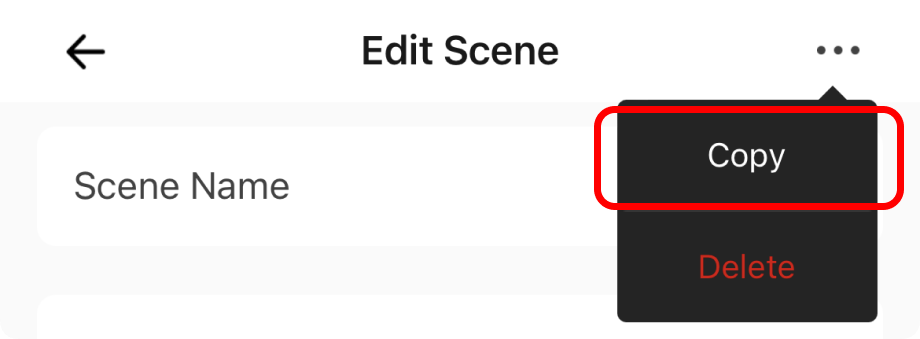
Hľadať scény
Táto funkcia je mimoriadne užitočná, ak máte veľa scén. Vďaka jednoduchému vyhľadávaniu je navigácia k cieľovým scénam oveľa jednoduchšia.
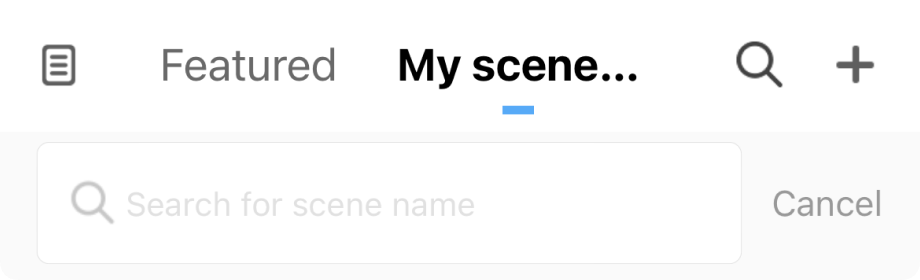
Zdieľajte scény
Zaujíma vás, ako zdieľať scény s rodinami pre priateľov? Všetky scény sa budú súčasne synchronizovať so zdieľaným účtom, keď bude zdieľaný domov.
Nápady na pokročilé scény
Po úplnom oboznámení sa s funkciami eWeLink Scene urobíme ďalší krok a popíšeme, ako vytvárať pokročilé scény. Uvedieme dva príklady. Ak ste vytvorili nejaké fantastické scény, neváhajte sa s nami o ne podeliť!
Využite meškanie naplno
Keď ste na dovolenke, ochrana vášho majetku by mala byť najvyššou prioritou. Žiadny strach, jednoducho vytvorte scénu pomocou Delay, aby ste vyzerali, že ste doma, keď ste skutočne preč.
podmienka:
Pohyb detekovaný kamerou
Akcia:
Zapnite svetlá v obývačke
Oneskorenie 10 s
Vypnite svetlá v obývačke
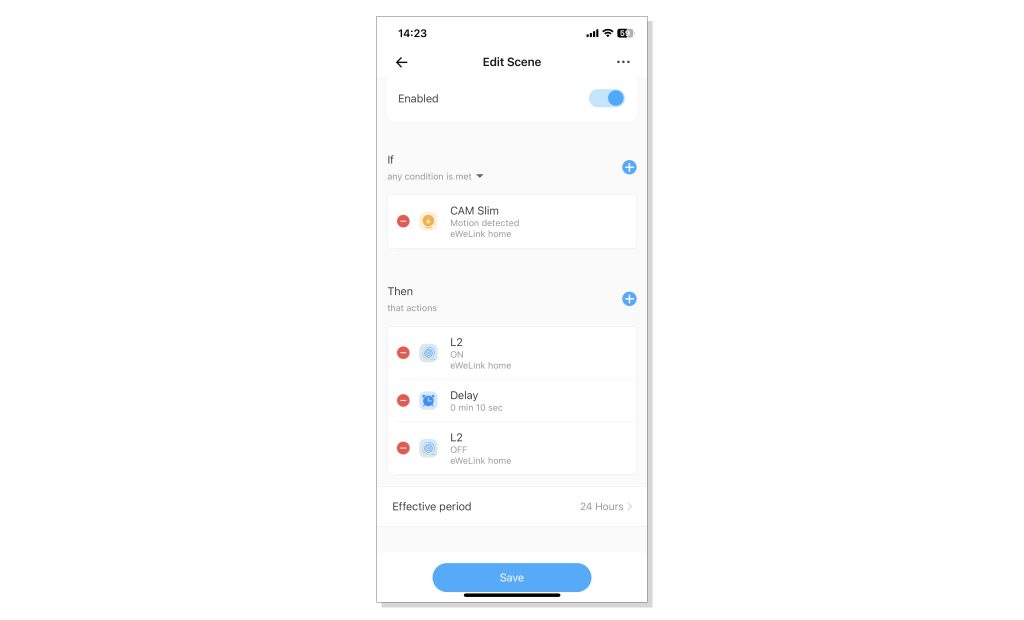
Vytvorte scénu pomocou inteligentných scén ako akcie
Povedzme, že čoskoro plánujete cestovať. Pred odchodom ste vytvorili automatické scény, ako je zapnutie kávovaru o 7:30. Keď ste mimo mesta, nemusíte mať kávu pripravenú doma pred vstávaním. V tomto prípade vytvorte scénu s inteligentnými scénami pridanými do akcie. Predpokladajme, že čoskoro máte cestovné plány. Už pred odchodom máte nastavené automatické scény, ako napríklad zapnutie kávovaru každé ráno o 7:30. Keď ste mimo mesta, nemusíte mať doma pripravenú kávu predtým, ako vstanete z postele. V tomto prípade pridajte do akcie inteligentné scény a vytvorte scénu.
Prvá scéna: Príprava kávy
podmienka:
Denný čas (7:30)
Akcia:
Zapnite kávovar
Druhá scéna: Zastavte prípravu kávy
Scéna dva: deaktivácia scény jedna
podmienka:
Klepnutím vykonáte
Akcia:
Pridajte inteligentné scény do akcie a potom vypnite prvú scénu: Príprava kávy.
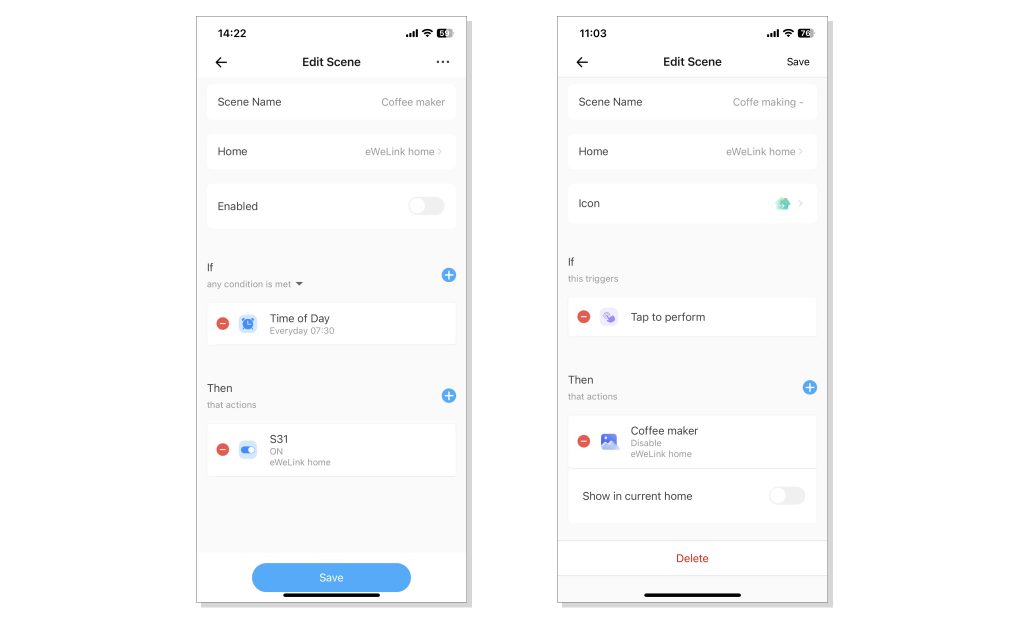
Musí existovať množstvo pokročilejších nápadov na scénu. Neváhajte sa s nami podeliť o všetky prepracované, ktoré ste vytvorili!
